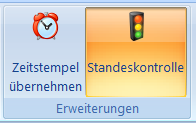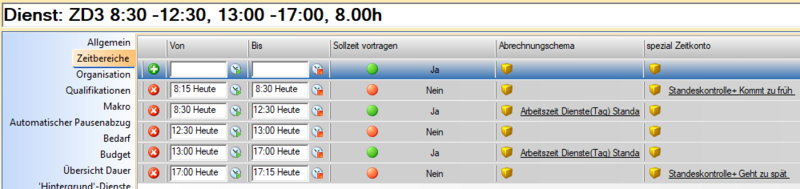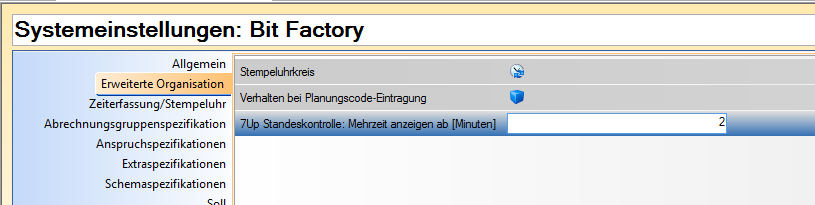Keine Bearbeitungszusammenfassung |
K Orthografie- und Grammatik-Korrekturen durch Praktikant MichaelH (25 July 2022) |
||
| Zeile 25: | Zeile 25: | ||
[[bild:Anzeige_Normal_gesehen.PNG]] Es handelt sich um einen normalen Dienst ohne Fehlstempelung. Dieser Tag wurde aber vom Dienstplanverantwortlichen nachbearbeitet. | [[bild:Anzeige_Normal_gesehen.PNG]] Es handelt sich um einen normalen Dienst ohne Fehlstempelung. Dieser Tag wurde aber vom Dienstplanverantwortlichen nachbearbeitet. | ||
[[bild:Oranges_Fragezeichen.png]] Es wurde an einem Tag gestempelt an dem kein Dienst oder ein Planungscode mit der Planungscodeart "Abwesend" im Dienstplan eingetragen ist. | [[bild:Oranges_Fragezeichen.png]] Es wurde an einem Tag gestempelt, an dem kein Dienst oder ein Planungscode mit der Planungscodeart "Abwesend" im Dienstplan eingetragen ist. | ||
[[bild:Anzeige_Fragezeichen.PNG]] | [[bild:Anzeige_Fragezeichen.PNG]] | ||
| Zeile 31: | Zeile 31: | ||
*Die Reihenfolge der Stempelungen ist nicht korrekt. | *Die Reihenfolge der Stempelungen ist nicht korrekt. | ||
*Es fehlt entweder die Kommt- oder | *Es fehlt entweder die Kommt- oder Geht-Stempelung. | ||
*Bei einer geplanten Anwesenheit ist keine Kommt | *Bei einer geplanten Anwesenheit ist keine Kommt- oder Geht-Stempelung erfolgt. | ||
[[bild:Anzeige_Plus.PNG]] Eine Stempelung befindet sich im Bereich "Kommt zu früh" oder "Geht zu spät". Es wurde in einem Zeitbereich gestempelt, in dem der Mitarbeiter nicht anwesend sein darf. | [[bild:Anzeige_Plus.PNG]] Eine Stempelung befindet sich im Bereich "Kommt zu früh" oder "Geht zu spät". Es wurde in einem Zeitbereich gestempelt, in dem der Mitarbeiter nicht anwesend sein darf. | ||
| Zeile 44: | Zeile 44: | ||
*Die Reihenfolge der Stempelungen ist nicht korrekt. | *Die Reihenfolge der Stempelungen ist nicht korrekt. | ||
*Es fehlt entweder die Kommt- oder | *Es fehlt entweder die Kommt- oder Geht-Stempelung. | ||
*Bei einer geplanten Anwesenheit ist keine Kommt | *Bei einer geplanten Anwesenheit ist keine Kommt- oder Geht-Stempelung erfolgt. | ||
[[bild:Oranges_Fragezeichen.png]] Es wurde an einem Tag gestempelt an dem kein Dienst oder ein Planungscode mit der Planungscodeart "Abwesend" im Dienstplan eingetragen ist. | [[bild:Oranges_Fragezeichen.png]] Es wurde an einem Tag gestempelt, an dem kein Dienst oder ein Planungscode mit der Planungscodeart "Abwesend" im Dienstplan eingetragen ist. | ||
'''Stempelungen sind im Kommt-/ | '''Stempelungen sind im Kommt-/Geht-Fenster ersichtlich und bearbeitbar.''' | ||
| Zeile 76: | Zeile 76: | ||
[[bild:Anzeige_Plus.PNG]] | [[bild:Anzeige_Plus.PNG]] | ||
Dadurch wird sichtbar, wann ein Mitarbeiter z.B. zu früh gekommen ist | Dadurch wird sichtbar, wann ein Mitarbeiter z.B. zu früh gekommen ist bzw. zu spät gegangen. Aufgrund dessen wird die Nachbearbeitung der Stempelungen für die Dienstplanverantwortlichen erleichtert. | ||
Wann dieser Zeitbereich ist, muss beim Dienst definiert werden. Dazu gibt es folgende Zusatzkonten: | Wann dieser Zeitbereich ist, muss beim Dienst definiert werden. Dazu gibt es folgende Zusatzkonten: | ||
| Zeile 99: | Zeile 99: | ||
Hinterlegte PAUSE bei den Diensten: | Hinterlegte PAUSE bei den Diensten: | ||
Ab der Version V2017.10 ist bei WEB-Kunden bei der Dienst Zeitbereich Vorlage "Nicht rechnen" das | Ab der Version V2017.10 ist bei WEB-Kunden bei der Dienst Zeitbereich Vorlage "Nicht rechnen" das Spezial-Zeitkonto "Standeskontrolle+ Kommt zu früh" standardmäßig hinterlegt. | ||
Legt man Dienste mit einer fixen Pause (also nicht rechnen) an, so gilt dieser Bereich auch für die Anzeige vom grünen Plus (Standeskontrolle). | Legt man Dienste mit einer fixen Pause (also nicht rechnen) an, so gilt dieser Bereich auch für die Anzeige vom grünen Plus (Standeskontrolle). | ||
Deshalb muss wie im Bild (siehe Bild oben) ersichtlich | Deshalb muss wie im Bild (siehe Bild oben) ersichtlich für den Zeitbereich der Pause eine neue Dienst-Zeitbereich-Vorlage (siehe Bild unten) angelegt werden und das Spezial-Zeitkonto entfernt werden. | ||
| Zeile 109: | Zeile 109: | ||
Weiters gibt es die Möglichkeit zu definieren, ab wann ( | |||
Weiters gibt es die Möglichkeit, zu definieren, ab wann (wie viele Minuten) das grüne Plus angezeigt wird. | |||
Dies erfolgt über Systemeinstellungen -> erweiterte Organisation: | Dies erfolgt über Systemeinstellungen -> erweiterte Organisation: | ||
| Zeile 121: | Zeile 122: | ||
Damit das funktioniert, muss bei der Dienstanlage darauf geachtet werden, | Damit das funktioniert, muss bei der Dienstanlage darauf geachtet werden, | ||
dass vor dem Dienstbeginn das | dass vor dem Dienstbeginn das Spezial-Zeitkonto "Standeskontrolle+ Kommt zu früh" | ||
und nach dem Dienstende das | und nach dem Dienstende das Spezial-Zeitkonto "Standeskontrolle+ Geht zu spät" hinterlegt wird. | ||
'''Info:''' | '''Info:''' | ||
Ist nur bei Standeskontrolle: Mehrzeit anzeigen ab [Minute] ein Wert hinterlegt, so zieht diese Wert für "Komm-Mehrzeit anzeigen" und "Geht-Mehrzeit anzeigen" | Ist nur bei "Standeskontrolle: Mehrzeit anzeigen ab [Minute]" ein Wert hinterlegt, so zieht diese Wert für "Komm-Mehrzeit anzeigen" und "Geht-Mehrzeit anzeigen" | ||
WEB Kunden mit vereinfachtem UI: | WEB Kunden mit vereinfachtem UI: | ||
Will man die Standeskontrolle für Kommt zu früh und Geht zu spät extra definieren, so muss auch eine zweite Dienst- | Will man die Standeskontrolle für Kommt zu früh und Geht zu spät extra definieren, so muss auch eine zweite Dienst-Zeitbereich_Vorlage mit dem Spezial-Zeitkonto "Standeskontrolle+ Geht zu spät" erstellt werden. | ||
Dadurch gibt es zwei Abrechnungsschemen, die beim Dienst hinterlegt werden können und ALEX das jeweilige Schema für die Standeskontrolle berechnen kann. | Dadurch gibt es zwei Abrechnungsschemen, die beim Dienst hinterlegt werden können und ALEX das jeweilige Schema für die Standeskontrolle berechnen kann. | ||
| Zeile 146: | Zeile 147: | ||
[[bild:Anzeige_Plus.PNG]] | [[bild:Anzeige_Plus.PNG]] | ||
Dadurch wird sichtbar, wann ein Mitarbeiter z.B. zu früh gekommen | Dadurch wird sichtbar, wann ein Mitarbeiter z.B. zu früh gekommen bzw. zu spät gegangen ist. Aufgrund dessen wird die Nachbearbeitung der Stempelungen für die Dienstplanverantwortlichen erleichtert. | ||
Wann dieser Zeitbereich ist, muss beim Dienst definiert werden. Dazu gibt es folgende Abrechnungsschemen: | Wann dieser Zeitbereich ist, muss beim Dienst definiert werden. Dazu gibt es folgende Abrechnungsschemen: | ||
*ZF:Kommt zu früh | *ZF: Kommt zu früh | ||
*ZF:Geht zu spät | *ZF: Geht zu spät | ||
| Zeile 161: | Zeile 162: | ||
[[bild:Standeskontrolle_Dienst.PNG]] | [[bild:Standeskontrolle_Dienst.PNG]] | ||
Wenn diese Schemen nicht sichtbar sind, müssen | Wenn diese Schemen nicht sichtbar sind, müssen sie extra [[ZF-Konten_freischalten|freigeschaltet]] werden. | ||
Weiters gibt es die Möglichkeit zu definieren, ab wann ( | Weiters gibt es die Möglichkeit, zu definieren, ab wann (wi eviele Minuten) welche Fehlertoleranzgrenze beachtet werden soll | ||
Dies erfolgt über Systemeinstellungen -> Zeiterfassung: | Dies erfolgt über Systemeinstellungen -> Zeiterfassung: | ||
Version vom 25. Juli 2022, 08:57 Uhr
Die Standeskontrolle wird mit einem Klick auf die Ampel in der Werkzeugleiste aktiviert.
Sobald der Button "Standeskontrolle" in der Werkzeugleiste geklickt wurde, wird der Button farblich hinterlegt.
Somit ist erkennbar, dass diese Funktion aktiviert ist.
Folgende Zeichen können nun im Plan ersichtlich sein: (ALEX - Standard)
Es existiert am Tag sowohl eine Kernarbeitszeitverletzung UND eine Stempelung im Bereich "Kommt zu früh" oder "Geht zu spät".
Eine Stempelung verletzt die Kernarbeitszeit.
Eine Stempelung befindet sich im Bereich "Kommt zu früh" oder "Geht zu spät". Es wurde in einem Zeitbereich gestempelt, in dem der Mitarbeiter nicht anwesend sein darf.
Dieser Tag wurde vom Dienstplanverantwortlichen schon nachbearbeitet.
Eine Stempelung verletzt die Kernarbeitszeit. Dieser Tag wurde vom Dienstplanverantwortlichen schon nachbearbeitet.
Es existiert am Tag sowohl eine Kernarbeitszeitverletzung UND eine Stempelung im Bereich "Kommt zu früh" oder "Geht zu spät". Dieser Tag wurde vom Dienstplanverantwortlichen schon nachbearbeitet.
Es handelt sich um einen normalen Dienst ohne Fehlstempelung. Dieser Tag wurde aber vom Dienstplanverantwortlichen nachbearbeitet.
![]() Es wurde an einem Tag gestempelt, an dem kein Dienst oder ein Planungscode mit der Planungscodeart "Abwesend" im Dienstplan eingetragen ist.
Es wurde an einem Tag gestempelt, an dem kein Dienst oder ein Planungscode mit der Planungscodeart "Abwesend" im Dienstplan eingetragen ist.
Dieses Symbol kommt in folgenden Fällen und ist immer ein schwerer Fehler:
- Die Reihenfolge der Stempelungen ist nicht korrekt.
- Es fehlt entweder die Kommt- oder Geht-Stempelung.
- Bei einer geplanten Anwesenheit ist keine Kommt- oder Geht-Stempelung erfolgt.
Eine Stempelung befindet sich im Bereich "Kommt zu früh" oder "Geht zu spät". Es wurde in einem Zeitbereich gestempelt, in dem der Mitarbeiter nicht anwesend sein darf.
Folgende Zeichen können nun im Plan ersichtlich sein: (ALEX - 7up)
Eine Stempelung befindet sich im Bereich "Kommt zu früh" oder "Geht zu spät". Es wurde in einem Zeitbereich gestempelt, in dem der Mitarbeiter nicht anwesend sein darf.
Dieses Symbol kommt in folgenden Fällen und ist immer ein schwerer Fehler:
- Die Reihenfolge der Stempelungen ist nicht korrekt.
- Es fehlt entweder die Kommt- oder Geht-Stempelung.
- Bei einer geplanten Anwesenheit ist keine Kommt- oder Geht-Stempelung erfolgt.
![]() Es wurde an einem Tag gestempelt, an dem kein Dienst oder ein Planungscode mit der Planungscodeart "Abwesend" im Dienstplan eingetragen ist.
Es wurde an einem Tag gestempelt, an dem kein Dienst oder ein Planungscode mit der Planungscodeart "Abwesend" im Dienstplan eingetragen ist.
Stempelungen sind im Kommt-/Geht-Fenster ersichtlich und bearbeitbar.
Die Zeiten können farbig hinterlegt sein. Folgende Möglichkeiten gibt es:
Die Stempelung wird grün hinterlegt, wenn diese von der Stempeluhr kommt.
Manuelle Stempelungen werden nicht farbig hinterlegt.
Fehlerhafte Stempelungen werden rot hinterlegt.
Einstellungen für 7up
Bei der Abrechnung mit 7up kann für die Standeskontrolle hinterlegt werden, wann der Mitarbeiter im Bereich "Kommt zu früh" oder "Geht zu spät" gestempelt hat.
Es wurde in einem Zeitbereich gestempelt, der sich im Bereich "Kommt zu früh" oder "Geht zu spät" befindet. .
Dadurch wird sichtbar, wann ein Mitarbeiter z.B. zu früh gekommen ist bzw. zu spät gegangen. Aufgrund dessen wird die Nachbearbeitung der Stempelungen für die Dienstplanverantwortlichen erleichtert.
Wann dieser Zeitbereich ist, muss beim Dienst definiert werden. Dazu gibt es folgende Zusatzkonten:
- Standeskontrolle+ Geht zu spät
- Standeskontrolle+ Kommt zu früh
Diese Zusatzkonten müssen bei den Dienstzeiten hinterlegt werden: (Windows Kunden)
Diese Zusatzkonten müssen bei den Dienstzeiten hinterlegt werden: (WEB Kunden)
ACHTUNG:
Hinterlegte PAUSE bei den Diensten:
Ab der Version V2017.10 ist bei WEB-Kunden bei der Dienst Zeitbereich Vorlage "Nicht rechnen" das Spezial-Zeitkonto "Standeskontrolle+ Kommt zu früh" standardmäßig hinterlegt.
Legt man Dienste mit einer fixen Pause (also nicht rechnen) an, so gilt dieser Bereich auch für die Anzeige vom grünen Plus (Standeskontrolle).
Deshalb muss wie im Bild (siehe Bild oben) ersichtlich für den Zeitbereich der Pause eine neue Dienst-Zeitbereich-Vorlage (siehe Bild unten) angelegt werden und das Spezial-Zeitkonto entfernt werden.
Weiters gibt es die Möglichkeit, zu definieren, ab wann (wie viele Minuten) das grüne Plus angezeigt wird. Dies erfolgt über Systemeinstellungen -> erweiterte Organisation:
Ab der Version 2017.24 können die Einstellungen für die Standeskontrolle für die Kommt-Zeit und die Geht-Zeit unabhängig voneinander definiert werden:
Damit das funktioniert, muss bei der Dienstanlage darauf geachtet werden,
dass vor dem Dienstbeginn das Spezial-Zeitkonto "Standeskontrolle+ Kommt zu früh"
und nach dem Dienstende das Spezial-Zeitkonto "Standeskontrolle+ Geht zu spät" hinterlegt wird.
Info:
Ist nur bei "Standeskontrolle: Mehrzeit anzeigen ab [Minute]" ein Wert hinterlegt, so zieht diese Wert für "Komm-Mehrzeit anzeigen" und "Geht-Mehrzeit anzeigen"
WEB Kunden mit vereinfachtem UI:
Will man die Standeskontrolle für Kommt zu früh und Geht zu spät extra definieren, so muss auch eine zweite Dienst-Zeitbereich_Vorlage mit dem Spezial-Zeitkonto "Standeskontrolle+ Geht zu spät" erstellt werden.
Dadurch gibt es zwei Abrechnungsschemen, die beim Dienst hinterlegt werden können und ALEX das jeweilige Schema für die Standeskontrolle berechnen kann.
Einstellungen für Standard
Bei der Abrechnung mit Standard kann für die Standeskontrolle hinterlegt werden, wann der Mitarbeiter im Bereich "Kommt zu früh" oder "Geht zu spät" gestempelt hat.
Es wurde in einem Zeitbereich gestempelt, der sich im Bereich "Kommt zu früh" oder "Geht zu spät" befindet.
Dadurch wird sichtbar, wann ein Mitarbeiter z.B. zu früh gekommen bzw. zu spät gegangen ist. Aufgrund dessen wird die Nachbearbeitung der Stempelungen für die Dienstplanverantwortlichen erleichtert.
Wann dieser Zeitbereich ist, muss beim Dienst definiert werden. Dazu gibt es folgende Abrechnungsschemen:
- ZF: Kommt zu früh
- ZF: Geht zu spät
Diese Abrechnungsschemen müssen bei den Dienstzeiten hinterlegt werden:
ALEX - Standard (Zeitbereiche bei den Diensten)
Wenn diese Schemen nicht sichtbar sind, müssen sie extra freigeschaltet werden.
Weiters gibt es die Möglichkeit, zu definieren, ab wann (wi eviele Minuten) welche Fehlertoleranzgrenze beachtet werden soll Dies erfolgt über Systemeinstellungen -> Zeiterfassung: